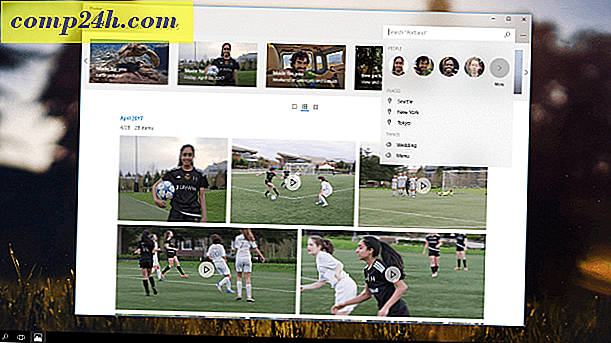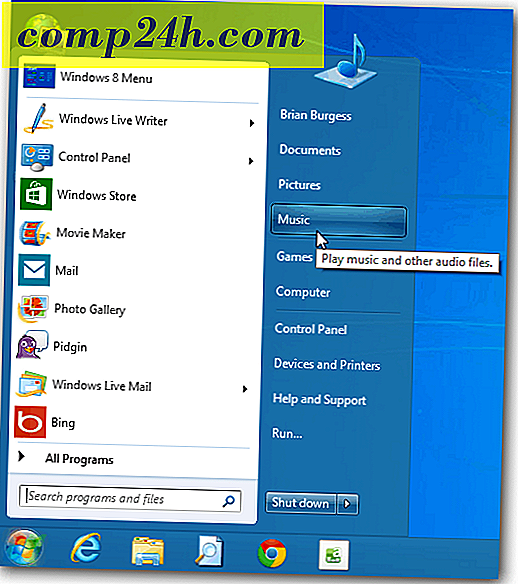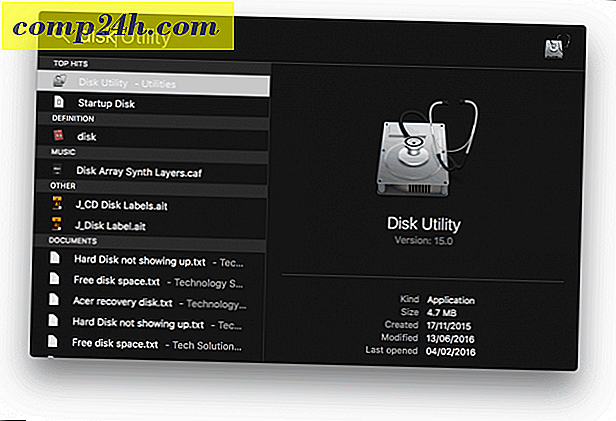एकता लॉन्चर में दस्तावेज़ शॉर्टकट कैसे जोड़ें
 इससे पहले, हमने आपको एकता लॉन्चर पर एप्लिकेशन जोड़ने, हटाने और पुन: ऑर्डर करने का तरीका दिखाया था। लेकिन क्या होगा यदि आप यूनिटी लॉन्चर में कोई दस्तावेज़ जोड़ना चाहते हैं? आप लॉन्चर पर टेक्स्ट फ़ाइल को खींच और छोड़ नहीं सकते जैसे कि आप जीनोम पैनल के साथ कर सकते हैं। लेकिन सब खो गया नहीं है। आप लॉन्चर में लॉन्चर जोड़ सकते हैं। रुको क्या? हाँ, यह भ्रमित है। बाईं ओर एप्लिकेशन चयनकर्ता से अलग एक लॉन्चर, वह नाम भी है जो उबंटू विंडोज शॉर्टकट या ओएस एक्स एलियास के लिनक्स समकक्ष को देता है।
इससे पहले, हमने आपको एकता लॉन्चर पर एप्लिकेशन जोड़ने, हटाने और पुन: ऑर्डर करने का तरीका दिखाया था। लेकिन क्या होगा यदि आप यूनिटी लॉन्चर में कोई दस्तावेज़ जोड़ना चाहते हैं? आप लॉन्चर पर टेक्स्ट फ़ाइल को खींच और छोड़ नहीं सकते जैसे कि आप जीनोम पैनल के साथ कर सकते हैं। लेकिन सब खो गया नहीं है। आप लॉन्चर में लॉन्चर जोड़ सकते हैं। रुको क्या? हाँ, यह भ्रमित है। बाईं ओर एप्लिकेशन चयनकर्ता से अलग एक लॉन्चर, वह नाम भी है जो उबंटू विंडोज शॉर्टकट या ओएस एक्स एलियास के लिनक्स समकक्ष को देता है।
किसी विशिष्ट दस्तावेज़ के लिए लॉन्चर बनाने के लिए, पहले अपना फ़ाइल पथ ढूंढें। फिर, तय करें कि आप कौन सा प्रोग्राम इसे चलाने के लिए चाहते हैं। इस उदाहरण के लिए, मैं gedit का उपयोग करके अपने ड्रॉपबॉक्स फ़ोल्डर से DailyScratch.txt नामक एक दस्तावेज़ लॉन्च करना चाहता हूं।
चरण 1
अपने डेस्कटॉप पर कुछ रिक्त स्थान राइट-क्लिक करें और लॉन्चर बनाएं चुनें ...

चरण 2
प्रकार के लिए आवेदन चुनें और इसे कोई भी नाम दें जिसे आप चाहें।

चरण 3
कमांड के लिए, उस एप्लिकेशन को टाइप करें जिसके साथ आप अपना दस्तावेज़ खोलना चाहते हैं, उसके बाद आपके दस्तावेज़ के फ़ाइल पथ के साथ।

मेरे लिए, यह होगा:
gedit /home/jack/Dropbox/DailyScratch.txt
याद रखें : लिनक्स में फ़ाइल और फ़ोल्डर नाम कैस एसईएनएसआईटीव हैं।
चरण 4
यदि आप आइकन बदलना चाहते हैं, तो आप एक नया चुनने के लिए मौजूदा आइकन पर क्लिक कर सकते हैं।
जब आप पूरा कर लें तो ठीक क्लिक करें ।

चरण 5
आप उन्हें एकता लॉन्चर में खींचकर और छोड़कर जोड़ सकते हैं।

याद रखने की एक बात - यूनिटी लॉन्चर में इसे दिखाने के लिए आपको मूल लॉन्चर रखना होगा। उदाहरण के लिए, यदि आप डेस्कटॉप पर लॉन्चर डालते हैं, और फिर इसे खींचें और इसे यूनिटी लॉन्चर पर छोड़ दें, और फिर इसे डेस्कटॉप से हटा दें, तो यह आपके यूनिटी लॉन्चर से भी गायब हो जाएगा। आप बस अपने सभी लॉन्चर शॉर्टकट्स के लिए एक अलग फ़ोल्डर बनाना चाहते हैं।